Dopo aver effettuato il login e avviato il test compariranno sullo schermo del PC:
- un codice di controllo (da esibire alla commissione tramite la videocamera del dispositivo mobile durante la fase di riconoscimento)
- il QR code per accedere dal dispositivo mobile all’aula virtuale
Per accedere all’ aula virtuale devi inquadrare il QR code con il tuo dispositivo mobile dove hai scaricato la versione aggiornata di ZOOM
Puoi accedere anche con il link che ricevi il giorno del test al tuo indirizzo di posta elettronica
Il link o il QR code dovranno essere utilizzati solo e soltanto dal dispositivo mobile.
Durante l’intera durata del test:
- i microfoni dovranno essere attivi
- dovrai restare in silenzio assoluto per non disturbare il resto dell’aula
Se ne avrai bisogno puoi comunicare con la commissione d’aula cliccando su
La sessione sarà registrata.
ZOOM
Quando si aprirà l’applicazione ZOOM devi assicurarti che l’audio sia attivo:
- se hai un dispositivo mobile IOS appariranno le notifiche:
- Zoom vorrebbe accedere alla fotocamera. Seleziona
Ok - Mostra sempre la finestra di anteprima. Seleziona
Entra con video - Zoom vorrebbe accedere al microfono. Seleziona
Ok - Per sentire l'audio degli altri utenti accedi all'audio. Seleziona
Wifi o rete dati - Questa riunione viene registrata dall'organizzatore o da un partecipante. Seleziona
Accetta
- Zoom vorrebbe accedere alla fotocamera. Seleziona
- se hai un dispositivo mobile Android appariranno le notifiche:
- per la connessione all'audio. Seleziona
Wi-fi o rete dati - Consentire all'app Zoom di registrare audio. Seleziona
Mentre usi l'app - Consentire a Zoom di trovare e connettersi a dispositivi vicini. Seleziona
Consenti - Consentire all'app Zoom di effettuare e gestire telefonate. Seleziona
Consenti
- per la connessione all'audio. Seleziona
L’audio è attivo quando visualizzi in basso a sinistra l'icona:
Se ti appare questa schermata sei in sala d’attesa e la commissione ti accetterà a breve, l’attesa potrebbe durare qualche minuto in quanto la fase di avvio e di riconoscimento richiede del tempo.
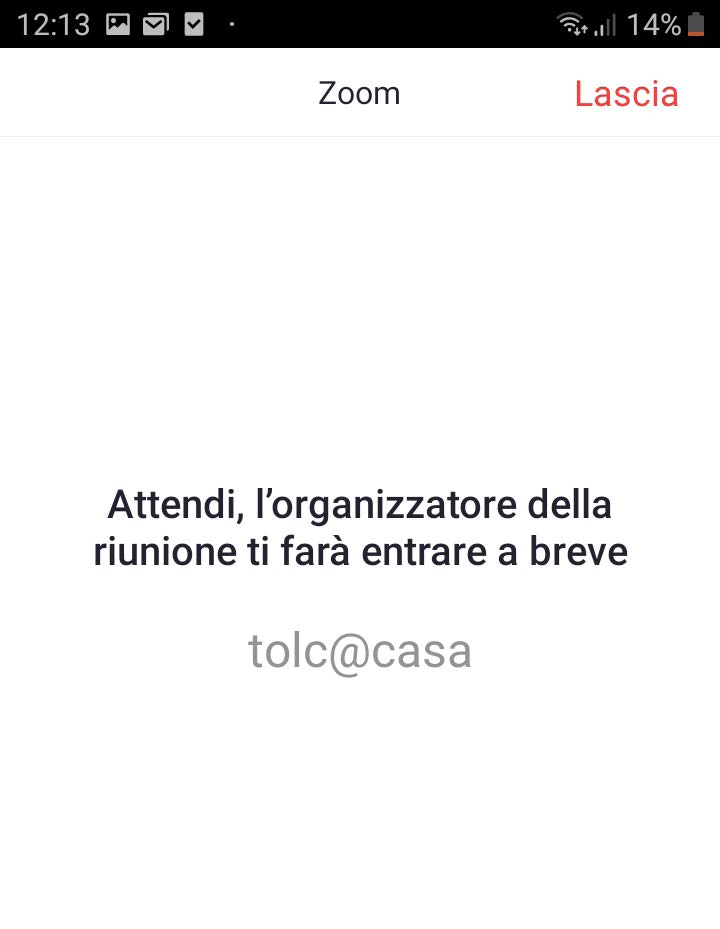
Se ti appare questa schermata la riunione non è ancora iniziata, attendi che la commissione la avvii.
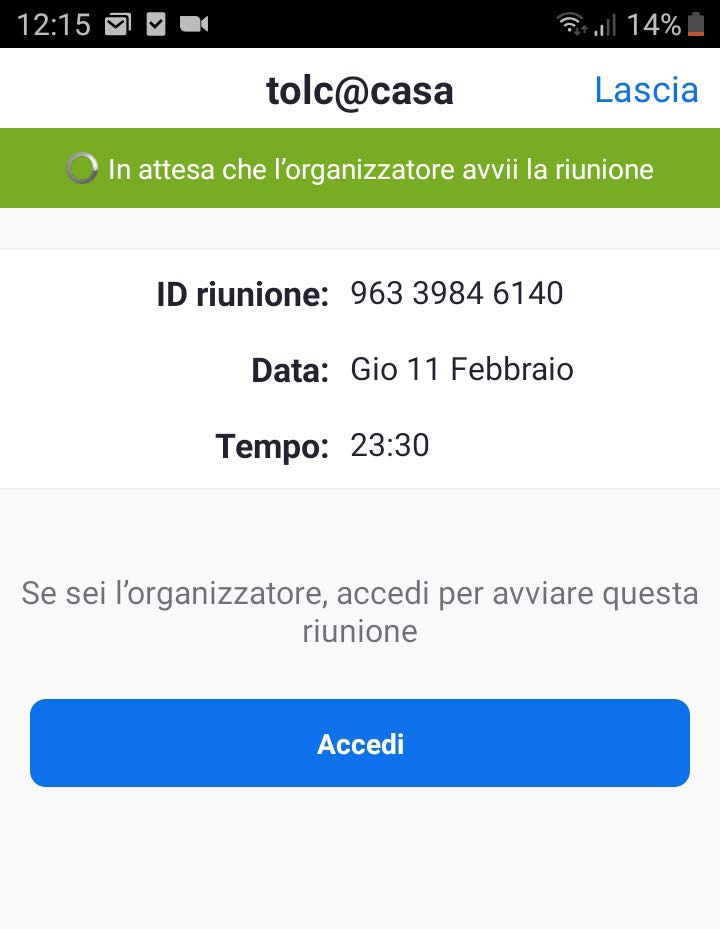
Le sessioni secondarie/separate
In caso di problemi tecnici durante lo svolgimento del test, la commissione potrà temporaneamente trasferirti in una sessione secondaria per comunicare senza disturbare chi sta svolgendo il test nell’aula virtuale principale:
- quando sarai trasferito seleziona
Entra - quando il commissario chiude la sessione secondaria tornerai all’aula virtuale principale al termine dei 60 secondi oppure seleziona
Esci
Per maggiori informazioni consulta la pagina per le sessioni secondarie di ZOOM